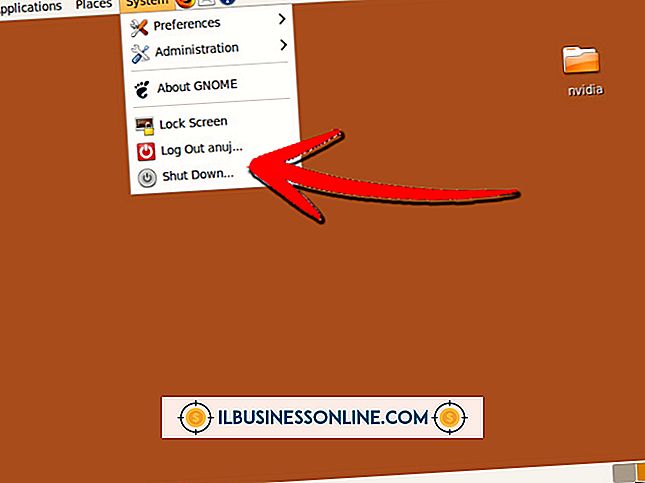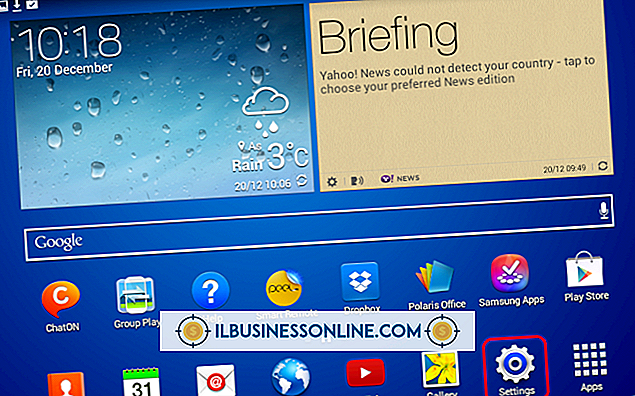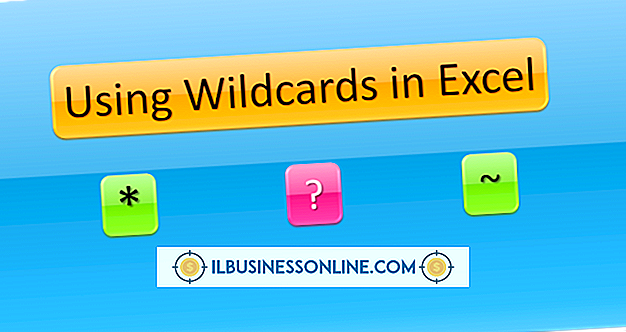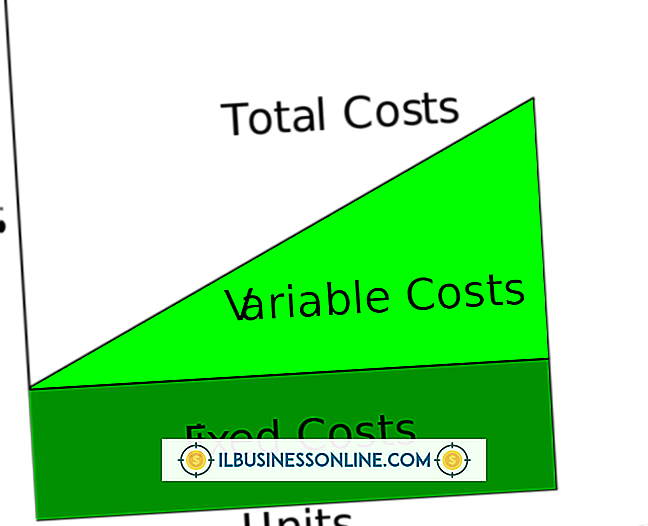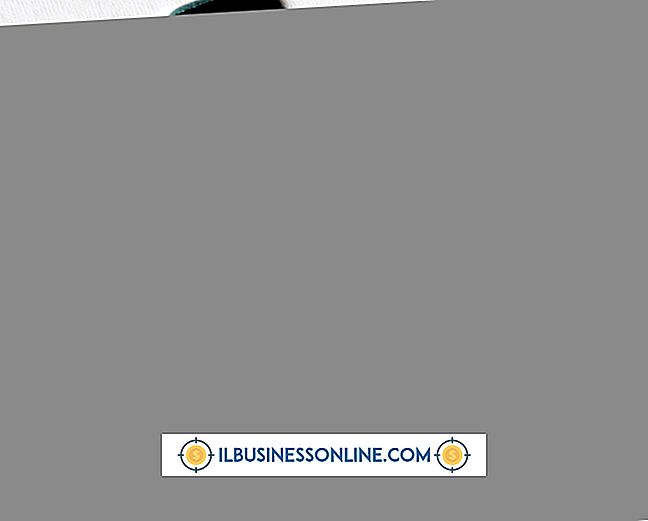Jak naprawić pasek startowy, gdy jest włączony

Pasek zadań systemu Windows 7 zawiera przycisk Start, dlatego czasami jest nazywany paskiem Start. System Windows 8 usunął przycisk Start w zamian za ekran startowy, ale pasek zadań trybu pulpitu działa niemal identycznie jak w systemie Windows 7. Pasek zadań można przesunąć z boku ekranu. Chociaż pozwala to na przeglądanie większej liczby kart, zmniejsza również użyteczną szerokość ekranu, co może mieć wpływ na aplikacje biznesowe.
1.
Kliknij prawym przyciskiem myszy pusty obszar paska zadań i poszukaj opcji "Zablokuj pasek zadań". Jeśli ta opcja jest zaznaczona, kliknij, aby odblokować pasek zadań.
2.
Kliknij i przeciągnij pusty obszar paska zadań na dole ekranu. Po zwolnieniu przycisku myszy pasek zadań przesuwa się na dół.
3.
Kliknij prawym przyciskiem myszy pusty obszar paska zadań i kliknij "Zablokuj pasek zadań". Uniemożliwi to ponowne przenoszenie paska zadań.
Wskazówka
- Jeśli masz skonfigurowanych kilka monitorów, opcja "Zablokuj pasek zadań" jest oznaczona jako "Zablokuj wszystkie paski zadań" w Windows 8. Pasek zadań na każdym monitorze może być niezależnie przenoszony, ale wszystkie są zablokowane lub odblokowane przez wybranie tej jednej opcji.